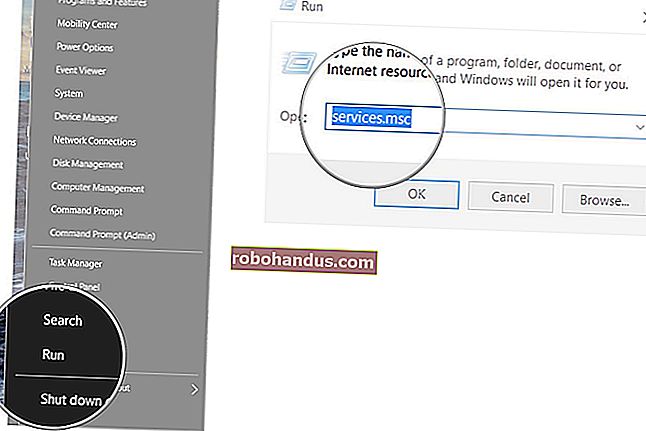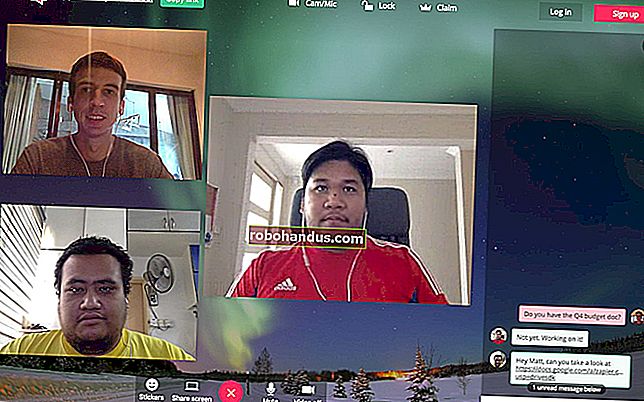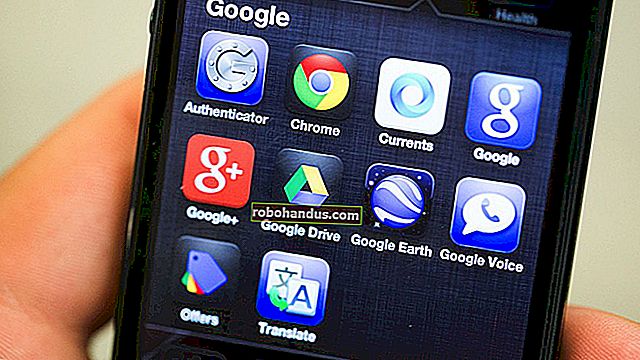携帯電話サービスなしでスマートフォンから電話やテキストメッセージを発信する方法

スマートフォンは私たちの生活に欠かせないものになり、キャリアはそれを知っています。そのため、スマートフォンは、あなたが支払うことを知っているものに対して多額の料金を請求します。しかし、電話やテキストメッセージを含め、Wi-Fiだけで電話を使用できると言ったらどうでしょうか。
確かにいくつかの注意点がありますが、携帯電話の請求書を完全に破棄したい場合(または最初から請求書を持っていなかった場合)でも、スマートフォンで電話やテキストメッセージを送信できます。
(注:家やオフィスでの受信状態が悪いだけの場合、このソリューションはやり過ぎかもしれません。まず、携帯通信会社がサポートしている場合は、iPhoneまたはAndroidデバイスでWi-Fi通話を試してみてください。それとサービスの間Wi-Fi経由でテキストメッセージを送信できるiMessageのように、かなりカバーされているかもしれません。そうでない場合は、ここに戻ってこのセットアップを試すことができます。)
これがどのように機能するか
このガイドを使用すると、SIMカードや携帯電話サービスを使用せずに、通話の発信と受信、テキストメッセージの送受信を行うことができます。そしてもちろん、スマートフォンをすでに使用しているのと同じことをすべて行うこともできます。
関連:AndroidのWi-Fiアシスタントを使用してパブリックWi-Fiネットワークに安全に接続する(およびデータを保存する)方法
基本的に、GoogleVoiceとGoogleHangoutsを使用してスマートフォンをセットアップします。これにより、Wi-Fi経由でこれらすべてのことを実行できます。つまり、もちろん、すべてが機能するためには、電話を使用するときはいつでもWi-Fiに接続する必要があります。それは間違いなくマイナス面ですが、Wi-Fiがあなたの住んでいる場所に遍在していれば、それを機能させることができるかもしれません。AndroidのWi-Fiアシスタント機能は、信頼できるネットワークに自動的に接続することでこれを簡単にします。自宅にインターネットがある場合は、同じプロバイダーから町中のWi-Fiホットスポットに無料でアクセスできる場合もあります。たとえば、ComcastとAT&Tには、いたるところにWi-Fiホットスポットがあります。
また、以下の方法で米国とカナダへの通話はすべて無料ですが、国際電話には追加料金がかかります。
最後に、911緊急サービスについて話しましょう。電話(タブレットやiPod touchのようなデバイスではない)からこれを行っている限り、911サービス は常に機能しますが、ストックダイヤラーを使用する必要があります(このガイドで使用するアプリではありません)。 )。 すべての電話は、SIMカードがなくても、911サービスをサポートする必要があるため、緊急時に心配する必要はありません。あなたの電話はまだあなたの背中を持っています。
それでは、始めましょう。
必要なもの
これは、AndroidフォンとiPhoneの両方で、どちらも同じツールで機能するはずです。このガイドでは主にAndroidを使用しますが、iOSで何かが違うかどうかについても言及しようとします。必要なツールは次のとおりです。
- Googleアカウント
- AndroidまたはiOS用のGoogleVoice番号とGoogleVoiceアプリ
- AndroidまたはiOS用のGoogleハングアウトアプリ
- Android用ハングアウトダイヤラ(これはiOSのハングアウトアプリに統合されています)
これらは、キャリアフリーセットアップのバックボーンになります。
ステップ1:GoogleVoiceアカウントを設定する
最初に必要なのは、GoogleVoiceのアカウントと番号です。すでにお持ちの場合は、この手順をスキップしてください。
関連:古い電話番号をGoogle Voiceに移植する方法(および理由)
Google Voiceに慣れていない場合は、次のように簡単に説明します。GoogleVoiceは、Googleから提供される完全に無料の電話番号です。電話サービスの料金を支払うことなく、インターネットを介して米国で電話をかけたり、テキストメッセージを送受信したりできます。ただし、これらの通話やテキストはGoogle Voice番号から発信されたものとして表示されるため、現在の番号をGoogle Voiceに移植しない限り、すべての友人や家族に「新しい番号」として提供する必要があります。はもう少し半永久的な解決策ですが、新しい番号を提供する煩わしさはありません)。
設定するには、パソコンのGoogle Voiceホームページにアクセスし、[Get GoogleVoice]をクリックして開始します。ドロップダウンが表示されたら、[Web]をクリックします(もちろん、これをコンピューターから実行していると仮定します)。

最初のプロンプトをクリックしてから、都市または市外局番を入力して、近くの番号を取得します。Googleはすべての場所の番号を提供しているわけではないため、実際の町ではなく、近くにあるものを選択する必要がある場合があることに注意してください。

自分に合った番号を選んで「選択」をクリックしてください。

初期設定プロセス中に、既存の番号をGoogle Voiceにリンクする必要があります(セルサービスを完全に削除する場合は、後でリンクを解除できます)。[次へ]をクリックして、電話番号を入力します。確認のために6桁のコードが記載されたテキストメッセージが届きます。

それが終わったら、あなたの番号が確認されたことを知らせます。いいね!

Google Voiceで電話がかかってきたときにメインの番号を鳴らしたくない場合(上記の手順で自分の番号をリンクすると発生します)、その番号のリンクを解除する必要があります。まず、左側のペインのドットをクリックしてVoiceの[設定]メニューにジャンプし、[設定]を選択します。

[リンクされた番号]セクションで、メインの電話番号の横にある[X]をクリックします。

それがあなたが望むものであると確信しているかどうかを尋ねられます。そうである場合は、[削除]ボタンをクリックします。

ブーム、完了。これで、両方の番号に電話がかかることを心配する必要はありません 。
ステップ2:電話を設定する
すべてのツールが手元にあり、すべてがインストールされているので、準備はほぼ整っています。これは比較的簡単な設定なので、途中で問題が発生しないことを願っています。
また、Google Voiceアプリを使用するだけでこれらの作業のほとんどを技術的に行うことができますが 、Voiceだけではなく、通話の通知を受け取るのに問題がありました。すべてをハングアウトに切り替えると修正されたので、音声だけでなくそれを使用することをお勧めします。
まず、ハングアウトを起動します。これは最終的に、すべての設定を処理するハブになります。
以前にハングアウトを使用したことがある場合は、既にインターフェースを知っています。Androidには、メッセージ用と通話用の2つのタブがあります(ハングアウトダイヤラがインストールされた場合にのみ表示されます)。iOSでは、タブは下部にあり、連絡先、お気に入り、メッセージ、通話の4つがあります。


最終的に、これらは同じように機能し、実際には両方のプラットフォームの[メッセージ]タブと[通話]タブについてのみ心配する必要があります。
先に進み、上隅にある3本の線を押して(または左から右にスライドして)左側のメニューをスライドして開き、[設定]を選択します。

Androidでは、アカウントを選択してから、GoogleVoiceセクションを見つけます。iOSでは、「電話番号」エントリまで下にスクロールして、このメニューをタップします。


最初に有効にしたいのは「着信」オプションです。これは、電話を受けるとこの電話で鳴るという意味です。

テキストメッセージにもGoogleVoiceの代わりにハングアウトを使用する場合は、ここでも[メッセージ]オプションを切り替えます。同じアプリからすべてを処理できるのは素晴らしいことです。さらに、ハングアウトのSMSはVoiceアプリよりも少し優れています。また、ハングアウトでは音声よりもGIFのサポートの方が優れていることがわかったので、それも考慮に入れてください。

SMSにハングアウトを使用することを選択した場合は、コンピューターを含め、ハングアウトがインストールされているすべてのデバイスで通知が届くことに注意してください。
iOSでは、有効になっていることを確認する必要があるもう1つの設定があります。メインの[設定]メニューに戻り、[ロック画面で応答]をオンに切り替えます。これにより、ネイティブコールと同じように、ロック画面から直接通話に応答できます。

今後は、通常どおりにテキストメッセージを送信したり電話をかけたりできますが、標準のダイヤラやメッセージングアプリケーションを使用する代わりに、ハングアウトを使用するだけです(もちろん、メッセージングにGoogle Voiceアプリを使用することを選択した場合を除く)。
ステップ3:Google Voice設定を微調整する(オプション)
Google Voiceの設定はデバイス(およびWeb)間で同期されるため、微調整が必要なことがいくつかあります。
メイン番号をリンクする
まず、これをメインの電話として使用する予定がない場合(とにかく使用しないことをお勧めします)、すべての通話をメインの番号に転送するように設定できます。Google Voiceで、[設定]を開き、[リンクされた番号]を選択してプライマリ番号を追加します。ボイス番号を設定するときにこれを行い、リンクを解除しなかった場合は、ここですでに問題ありません。

その後、すべての通話とその他の通話でメインの電話が鳴るので、両方で電話がかかることに注意してください。新しいキャリアレスセットアップをスタンドアロンシステムとして使用することを計画している場合は、番号のリンクについて心配する必要はありません。
電子メールによる不在着信通知とメッセージを有効にする
Google Voice番号で不在着信が発生すると、メール通知を受け取ることができます。私は個人的にこれらを地獄として迷惑だと思います、しかしあなたはあなたをします。
この機能を有効にするには、音声アプリを開き、[設定]に移動します。
電子メールでSMSを有効にするには、[メッセージを…に転送]オプションを有効にします。

電子メールで不在着信通知を受け取るには、「不在着信の電子メールアラートを取得する」オプションを有効にします。

受信トレイで洪水に備えます。
ボイスメールのトランスクリプトを取得する
Google Voiceを使用して電話を受けるので、Googleにボイスメールを書き写させることもできます。
音声アプリで、[設定]メニューを開き、[ボイスメール]セクションまでスクロールします。「ボイスメールトランスクリプト分析」オプションを有効にして、それを実現します。

また、「電子メールでボイスメールを取得する」オプションを有効にして、これらの文字起こしを電子メールで取得することもできます。これは私が実際に気に入っていることです。

他のアプリ
Google Voice / Hangoutsがこれを行う唯一の方法であると言うのはばかげているでしょう。なぜなら、同じことをする他のアプリがたくさんあるからです。重要なのは、ハングアウトと音声の組み合わせは、携帯電話会社を必要とせずに携帯電話を使用する最も一般的な方法であり、通話とテキストの両方を処理するオールインワンソリューションに最適なオプションです。他のすべては、この点で横ばいになります。
だが!人々と連絡を取り合うための他のいくつかのオプションがあります:
- Facebookメッセンジャー: これは、電話をかけたり、知り合いにメッセージを送信したりするのに最適な方法ですが、ここでの問題は、すべてがFacebookアカウントを介して処理されることです。つまり、この例で提供する実際の電話番号がありません。
- WhatsApp: Facebook Messengerとほとんど同じですが、WhatsAppアカウントがあります。
- 他のインスタントメッセージングクライアント:話はここでも全面的に同じです。両方を使用しているほとんどすべてのIMクライアントで知り合いと話すことができますが、実際のクライアントを使用する場合の堅牢性と汎用性が不足します。使用する電話番号。
これは、古い電話が必要な場合に2番目の回線として使用するのに最適な方法です。そして、ユビキタスなパブリックWi-Fiが現在どのように普及しているかを考えると、ほとんど どこでもカバレッジを得ることができます 。主な例外は旅行中です。あなたが車の中にいるなら、あなたはほとんど運が悪いです。ただし、再接続するとすぐにビジネスに戻ります。